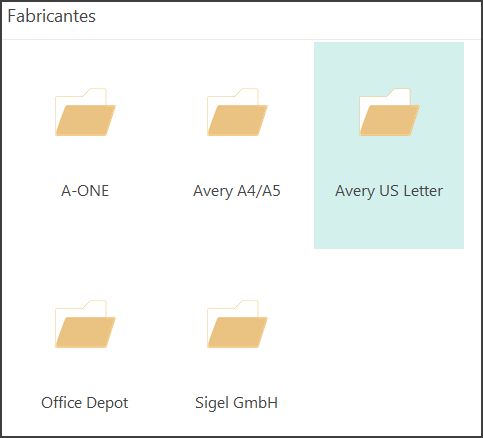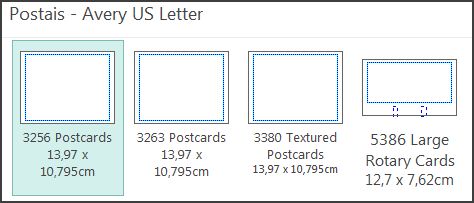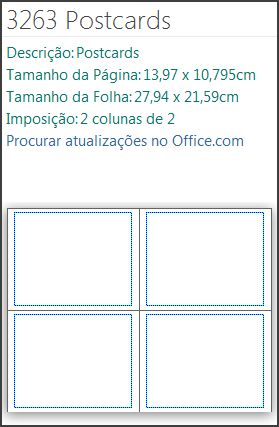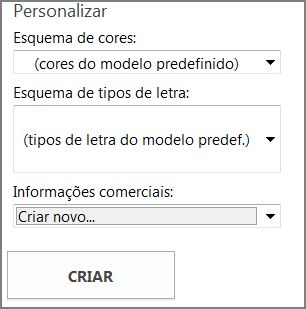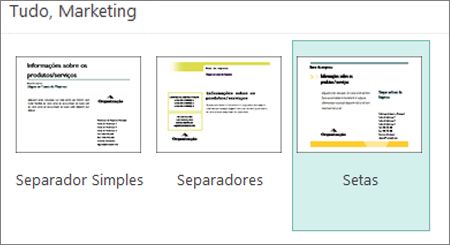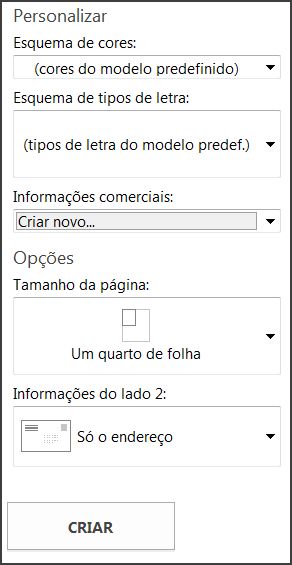A chave para criar postais é escolher o modelo certo. Se vai imprimir os postais num cartão de fabricante específico, como a Avery 3263 com dimensões de 5,5 x 4,25 polegadas, então é boa ideia encontrar esse modelo avery ou um modelo com essas dimensões exatas.
Para localizar e utilizar um modelo de fabricante específico
-
Inicie o Publisher e clique em Incorporado.
-
Na lista de tipos de publicação, desloque-se para baixo e selecione Postais.
-
Desloque-se para a parte inferior dos modelos de postal para encontrar o fabricante específico que irá utilizar e, em seguida, localize o stock de cartões específico.
-
Localize o stock de cartões específico e selecione-o.
-
A descrição do modelo, no lado direito, irá indicar-lhe como o modelo será impresso em papel de 8,5 x 11 polegadas.
-
Na secção Personalizar , pode alterar os esquemas de cores e tipos de letra e as informações comerciais.
-
Clique em Criar e, em seguida, adicione as imagens e o texto pretendidos.
Se estiver a fazer postais de dois lados, coloque itens para a frente do postal num dos lados do modelo e coloque coisas na parte de trás do postal do outro lado do modelo. Em seguida, imprima-os de dois lados.
Se estiver a fazer postais unilaterais, basta imprimi-los.
Utilizar outros modelos
Se quiser utilizar um modelo diferente do de um fabricante, tem de ter a certeza de que os postais cabem no seu papel. Um modelo de 5,5 x 8,5 polegadas encaixa em dois postais numa folha de papel de 8,5 x 11 polegadas e um modelo de 4,25 x 5 polegadas encaixa em quatro postais numa folha de 8,5 x 11 polegadas.
-
Inicie o Publisher e escreva postal na caixa Procurar modelos online ou clique em Incorporado e desloque-se para selecionar Postais.
-
Selecione o modelo que melhor se adequa às suas necessidades.
-
Se escolher um dos modelos incorporados, pode alterar os esquemas de cores e tipos de letra e as informações comerciais. Se estiver a imprimir de dois lados, também pode personalizar o que pretende colocar no lado dois do postal.
-
Clique em Criar e, em seguida, adicione as imagens e o texto pretendidos.